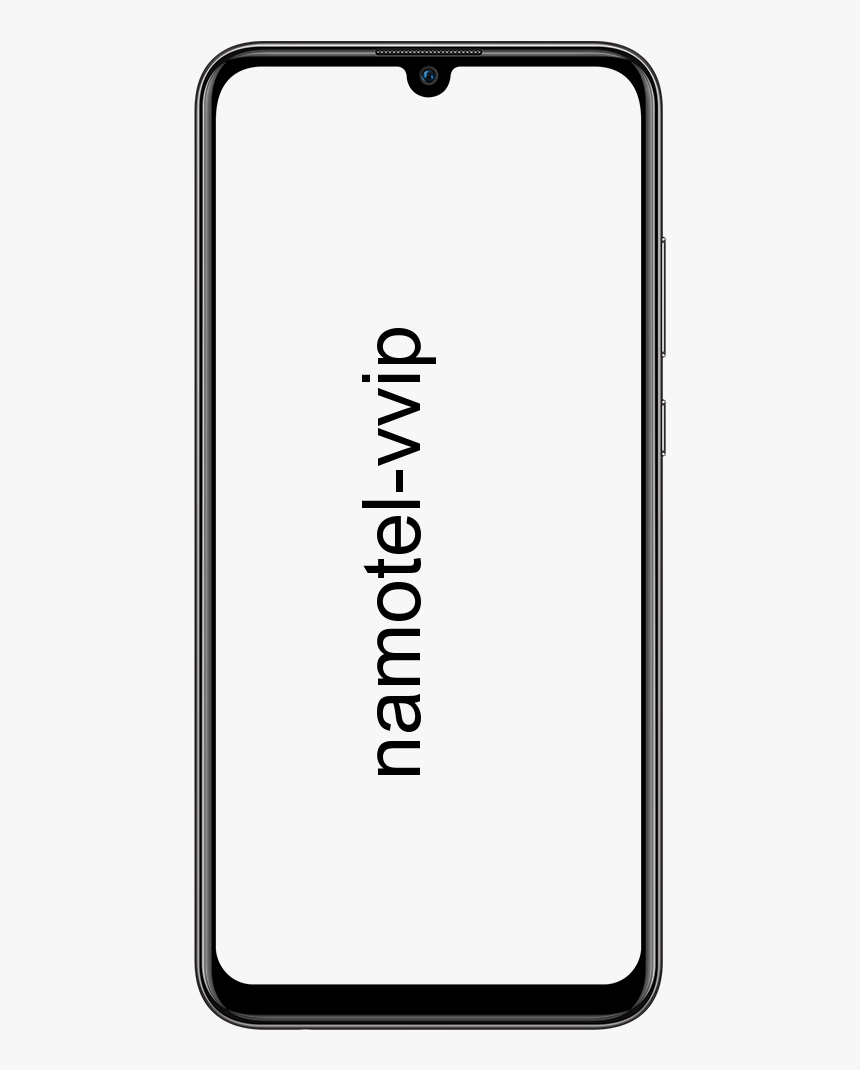La solució no es pot llegir des del fitxer font o l'error del disc
El sistema de fitxers de Windows és complex i pot ser molt delicat si les coses no funcionen bé. Algunes situacions, com ara si instal·leu un disc dur nou, poden comportar problemes de permís. Aquest és només un cas en què els discs durs poden ser difícils. Els usuaris de Windows han informat que no han pogut llegir del fitxer font o l’error del disc quan copieu, suprimiu o moveu fitxers d’una ubicació a una altra. En aquest article, us explicarem com podeu corregir l’error No es pot llegir del fitxer font o del disc. Anem a començar!
Motiu d’aquest error
És natural experimentar problemes relacionats amb la tecnologia i preguntar-se per què succeeixen. No només ens ajuda a entendre el problema i a facilitar-ne la solució. Però també ens pot ajudar a prevenir reincidències en el futur. Els principals motius d’aquest error específic són:
No hi ha prou emmagatzematge al disc dur: Si copieu un fitxer PST de l'Outlook des d'un disc dur extern a l'emmagatzematge intern de l'ordinador. A continuació, assegureu-vos que hi hagi prou espai d’emmagatzematge. Sense l’emmagatzematge necessari, és probable que aparegui aquest error.
Problemes de subministrament elèctric: Windows inclou configuracions de subministrament elèctric que l'usuari pot canviar segons el seu criteri (per trobar un equilibri entre el rendiment i l'ús d'energia). Alguns sistemes també tenen paràmetres d’alimentació en conflicte amb dispositius d’emmagatzematge externs.
Sectors defectuosos del disc dur: El problema podria ser amb l’emmagatzematge extern o intern. I els sectors defectuosos fan que l'accés a l'emmagatzematge sigui un problema.
Connexió del disc dur extern defectuós: Depenent del tipus d'emmagatzematge extern. Pot ser que tingui configuracions d’alimentació integrades. Si s'apaga després d'un període de desús, no s'hi podrà accedir.
Tingueu en compte que els motius anteriors no són tots els que poden provocar que no es pugui llegir del fitxer font o de l'error del disc. Aquests són només els que veiem que són els més comuns.
error 963 Play Store
Sectors dolents
Si hi ha sectors defectuosos al disc dur, això vol dir que el vostre equip no pot llegir aquests sectors i que pot provocar aquesta situació precisa. Arreglar sectors defectuosos pot ser una molèstia, però utilitzar una de les eines integrades de Windows. Podem comprovar si els discs durs interns o externs en tenen.
Els sectors defectuosos són simplement errors de programari que fan que l’ordinador no pugui llegir la informació d’aquest sector. Es poden produir per danys físics reals. Però això és menys comú.
- Primer, obriu una finestra d’explorador de fitxers i aneu a la carpeta This PC.
- Feu clic amb el botó dret al disc dur extern i feu clic a Propietats .
- Aneu al Eines pestanya i a continuació Error de comprovació , feu clic a Comprovar botó.
- Espereu fins que l'eina comprovi si hi ha sectors defectuosos i, si n'hi ha, els repareu.
- Repetiu aquests passos i feu el mateix per al vostre disc dur intern.
Permís de fitxer incorrecte | No es pot llegir des de la font
Tal com hem esmentat al principi d’aquest article, els permisos de fitxer incorrectes també poden ser responsables perquè no es pugui llegir des del fitxer font o l’error del disc. Els permisos poden ser difícils de tractar, però aquí teniu una solució ràpida i senzilla que us pot ajudar.
De vegades, Windows es confon amb els permisos de fitxers i té problemes per deixar anar. També pot passar si algú us envia un fitxer i Windows no us dóna la propietat d’aquest fitxer. Pot provocar errors 'no es pot llegir del fitxer font o del disc'.
edició massiva d'etiquetes tumblr
- Obriu l'explorador de fitxers i aneu a la carpeta del disc dur extern.
- Feu clic amb el botó dret al fitxer que intenteu copiar i seleccioneu Propietats .
- Seleccioneu el fitxer Pestanya Seguretat i després feu clic a Edita al centre.
- Seleccioneu el fitxer Botó Afegeix al centre.
- Introduïu el nom del compte del Windows
- A continuació, feu clic a Comproveu els noms llavors D'acord .
- Introduïu el nom del compte del Windows i feu clic a Comproveu els noms llavors D'acord .
- Feu clic al nom del vostre compte i proporcioneu el fitxer Control total permís.
- A continuació, feu clic a Aplicar
- A continuació, feu clic a D'acord per confirmar el canvi de permisos.
Fitxers no coincidents | No es pot llegir des de la font
Una altra solució és el sistema de fitxers del disc dur. En termes bàsics, cada disc dur utilitza un tipus de sistema de fitxers i, si intenteu copiar un fitxer d’un sistema a un tipus de sistema diferent, hi ha moltes possibilitats que no funcioni. Com podeu solucionar aquesta tasca tècnica?
Els sistemes de fitxers no coincidents són l’escenari més còmode de diagnosticar. Però el més difícil d’arreglar també. Si utilitzeu Windows 8 o Windows 10. Llavors és probable que el vostre sistema de fitxers sigui NTFS. Si utilitzeu Windows 7, pot ser FAT32 o NTFS.
NTFS és completament diferent de FAT32 i pot gestionar fàcilment fitxers més grans. FAT32 és un sistema de fitxers més antic. Si el disc des del qual esteu transferint és FAT32, la mida màxima del fitxer que pot gestionar és de 4 GB. Si el fitxer que moveu és fins i tot proper a aquesta mida, pot causar problemes.
Passos
- Primer, seleccioneu el disc dur amb el fitxer que esteu copiant.
- A continuació, feu clic amb el botó dret al fitxer i seleccioneu les propietats.
- Identifiqueu el sistema de fitxers.
- Repetiu per al disc de destinació.
Normalment, no es poden copiar fitxers grans a FAT32. Però hi ha hagut casos en què algú ha utilitzat un divisor de fitxers per trencar un fitxer en trossos més petits i, després, el fitxer es corromp a la unitat. El sistema operatiu Windows no reconeix que el fitxer s'ha desglossat i només llegeix un fitxer gran o malmès.
Si veieu això, cerqueu un programa que divideixi un fitxer en trossos més petits i torneu a provar el procés. Podeu 'dividir fitxers' a Google i trobar una gran varietat de divisors, o només podeu utilitzar-los GSplit , que és una aplicació 100% gratuïta i amb totes les funcions. Sigui com sigui, instal·leu el programa, dividiu el fitxer a la unitat, moveu-lo com es volia inicialment i, a continuació, torneu-lo a construir.
Conclusió
Molt bé, tot va ser gent! Espero que a vosaltres no us agradi aquest article de llegir de l’origen i us sigui útil. Doneu-nos els vostres comentaris al respecte. També si teniu més preguntes relacionades amb aquest article. A continuació, feu-nos-ho saber a la secció de comentaris següent. En breu ens posarem en contacte amb vosaltres.
Que tinguis un bon dia!
Vegeu també: Com es pot veure l'ús de la GPU a Mac mitjançant Activity Monitor